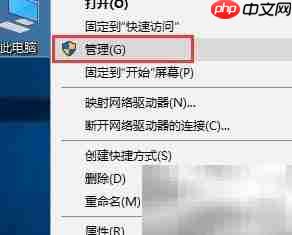
1、 右键点击“此电脑”或“我的电脑”,选择“管理”以进入计算机管理界面。

2、 在计算机管理窗口中,从左侧导航栏依次展开“服务和应用程序”,然后点击“服务”。在右侧的服务列表中找到“Secondary Logon”服务,双击打开其属性设置。
3、 将“启动类型”更改为“自动”,接着点击“启动”按钮以立即运行该服务,确认设置后重启系统,确保服务正常启用。
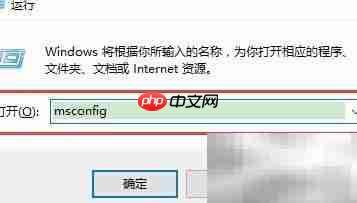
4、 按下 Win+R 快捷键,弹出“运行”对话框,输入 msconfig 并回车。
5、 在打开的“系统配置”窗口中,切换至“服务”选项卡,勾选“Secondary Logon”对应的服务项(可结合下方服务列表查找),完成后点击“确定”保存更改。

6、 系统将提示需要重启生效,按照提示重启计算机即可完成配置。

7、 打开控制面板,将查看方式设为“小图标”,然后找到并点击“管理工具”。

8、 在管理工具窗口中,双击打开“服务”应用,进入服务管理界面,找到“Secondary Logon”服务,右键选择“启动”或修改其属性为“自动启动”。
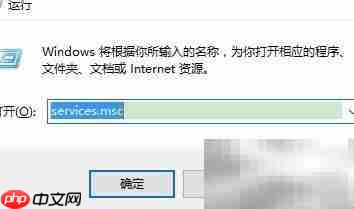
9、 再次按下 Win+R 键,输入 services.msc 命令,直接打开本地服务管理控制台。
10、 在服务列表中快速定位到“Secondary Logon”服务,双击打开并手动启动该服务,同时建议将其设置为开机自动运行,以保障后续功能正常使用。
以上就是如何开启Secondary Logon服务的详细内容,更多请关注php中文网其它相关文章!

每个人都需要一台速度更快、更稳定的 PC。随着时间的推移,垃圾文件、旧注册表数据和不必要的后台进程会占用资源并降低性能。幸运的是,许多工具可以让 Windows 保持平稳运行。

Copyright 2014-2025 https://www.php.cn/ All Rights Reserved | php.cn | 湘ICP备2023035733号